كيفية ترحيل موقع WordPress الخاص بك إلى أي مضيف
نشرت: 2022-12-29في هذه المقالة ، سنتحدث عن كيفية ترحيل موقع WordPress الخاص بك بسهولة إلى أي مضيف آخر تحتاجه. لأسباب مختلفة ، قد تحتاج إلى نقل موقعك من مزود استضافة إلى آخر.
يمكنك الترحيل في حالة إنشاء موقع جديد أو إعادة تصميم الموقع أو الخصائص غير المرضية للاستضافة السابقة.
بطريقة أو بأخرى ، سيكون لديك العديد من الخيارات لاستخدامها ، بدءًا من تنظيم الترحيل بنفسك وحفظ مواردك المالية باستخدام المكونات الإضافية لجهات خارجية لتسهيل العملية برمتها عليك أو الاستعانة بمتخصص للقيام بذلك.
إذا كنت حريصًا على القيام بذلك على حسابك الخاص ، فهذه المقالة لك. للوهلة الأولى ، قد يبدو أنها مهمة معقدة ولا يستطيع فعل ذلك سوى "المحترفون الذين تم ضخهم" ، ولكن الحقيقة هي أن الحفاظ على موقعك آمنًا وغير تالف أثناء الترحيل أسهل بكثير مما تعتقد.
بشكل عام ، لا يمثل ترحيل موقع الويب من خادم محلي أو من استضافة أخرى مشكلة كبيرة. كل ما عليك فعله لترحيل موقع WordPress الخاص بك إلى مضيف جديد هو اتباع عدة خطوات بسيطة موضحة أدناه.
نظرًا لأن موقعك المدعوم من WordPress عبارة عن مجموعة من صفحات HTML الثابتة وأنماط CSS ، فإن التعقيد الكامل لترحيل الموقع يتم في إجراءين: تحتاج إلى نسخ جميع الملفات من الاستضافة القديمة و "صب" هذه الملفات في الاستضافة الجديدة.
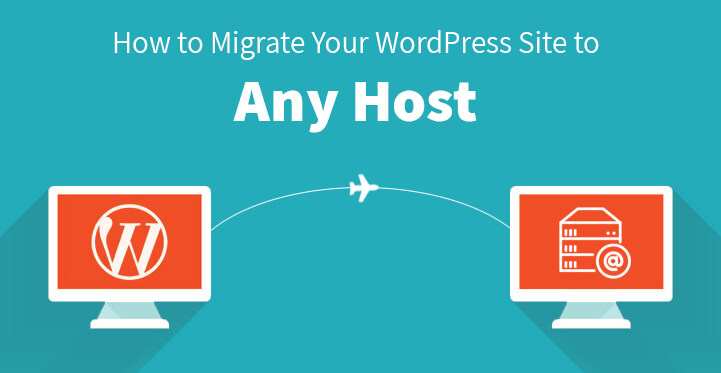
كيفية ترحيل موقع WordPress الخاص بك إلى مضيف جديد
1. اختر مضيفًا جديدًا موثوقًا به لموقع WordPress الخاص بك:
إذا مللت من المشاكل المستمرة وأوقات التعطل مع مزود الاستضافة الخاص بك ، فقد حان الوقت للتفكير في تكليف موقعك بمضيف WordPress جديد.
إذا لم يكن موقعك محميًا جيدًا ، أو معطلاً لفترة طويلة ، أو معطلاً باستمرار أو يتعذر الوصول إليه من قبل جمهورك ، فإن خسارة الإيرادات ، والتأثير السلبي على نتائج محرك البحث في موقعك ، وهجمات الأمان والبرامج الضارة أمر لا مفر منه.
نحن في SKT Themes نقدم خدمات الاستضافة لمساعدتك على القيام باختيار الاستضافة الصحيح. اتبع الرابط https://www.sktthemeshosting.com/ للتعرف على الخطط المتاحة والحصول على الدعم الفني إذا لزم الأمر للتأكد من أنك ستحصل على ما تدفعه مقابل.
2. استخدام الناسخ للترحيل السريع:
الناسخ: 
Duplicator هو حل مجاني رائع لجميع أنواع ترحيل المواقع والنسخ والتحويل والنسخ الاحتياطي. سواء كنت تقوم بتغيير المجالات أو الاستضافة ، سينظم Duplicator للحفاظ على موقعك آمنًا وسليمًا أثناء العملية برمتها.
قم بتثبيت البرنامج المساعد وتنشيطه ، ثم انتقل إلى لوحة الإدارة ، Duplicator ، Packages وانقر فوق الزر Create New في أعلى الصفحة.
اتبع بضع خطوات لإنشاء الحزمة ، وتأكد من تقييم كل شيء على أنه "جيد" وانقر فوق الزر "إنشاء". بمجرد الانتهاء من العملية ، سيُعرض عليك تنزيل ملفين: المثبت والأرشيف.
قم بتنزيل كليهما بنقرة واحدة تنزيل. الأرشيف هو نسخة من موقع WordPress الخاص بك ، والمثبت هو الملف لأتمتة عملية تثبيت الموقع.
3. استيراد وترحيل موقع WordPress الخاص بك إلى مضيف جديد:
أنت الآن بحاجة إلى استخدام FTP للاتصال بمضيفك الجديد لتحميل الملفات التي تم تنزيلها إليه.
أضف عنوان IP لخادمك أو اسم مضيف الخادم للاتصال بـ FTP ، لأن إدخال اسم المجال الخاص بك سيظل يشير إلى مضيفك القديم. ستجد عنوان IP المطلوب واسم مضيف الخادم من لوحة تحكم مضيفك الجديد.

ابحث عن username / public_html / folder في الدليل الجذر لموقعك وقم بتحميل ملفين قمت بتنزيلهما باستخدام Duplicator: archive.zip و installer.php.
نظرًا لأن العديد من شركات الاستضافة تقوم تلقائيًا بتثبيت WordPress في الدليل الجذر ، فستحتاج إلى التحقق من الدليل الجذر ليكون فارغًا. إذا كان هناك أي تثبيت ، فقم بحذفه والمضي قدمًا في ترحيل WP الخاص بك.
4. قم بتغيير ملفات Hosts إلى Guarantee 100٪ Uptime.
بمجرد تحميل الملفات ، اتبع الرابط أدناه للوصول إلى ملف installer.php:
http://www.yoursite.com/installer.php (استبدل yoursite.com باسم المجال الخاص بك)
نظرًا لأن مجالك لا يزال يشير إلى موقع الويب القديم الخاص بك ، فستجد خطأ 404. يمكنك تغيير خوادم أسماء المجال والإشارة إلى المضيف الجديد. ولكن هذا سيؤدي إلى عثور زوار الويب على موقع معطل أثناء استمرار عملية الترحيل.
لذلك ، يُفضل كثيرًا إتاحة الوصول إلى موقع الويب الجديد الخاص بك مؤقتًا من جهاز الكمبيوتر الخاص بك فقط واتخاذ جميع الإجراءات المطلوبة. سيمنع هذا أي توقف قد يواجهه موقع الويب الخاص بك.
ابحث عن عنوان IP الخاص بمضيفك الجديد من cPanel وانسخه. ثم توجه إلى البرامج ، وجميع البرامج ، والملحقات ، وانقر بزر الماوس الأيمن على المفكرة واختر تشغيل كمسؤول. اختر نعم من مطالبة UAC المفتوحة للوصول إلى المفكرة الخاصة بك كمسؤول.
في شاشة المفكرة ، اتبع مسار الملف ، افتح ثم انتقل بعد ذلك إلى C: \ Windows \ System32 \ drivers \ إلخ ، واختر ملف المضيفين وافتحه.
إذا كنت من مستخدمي Mac ، فاستخدم تطبيق Terminal وأضف الأمر sudo nano / private / etc / hosts إليه.
يحتاج كل من مستخدمي Windows و Mac إلى إضافة عنوان IP المنسوخ من cPanel الخاص بالمضيفين الجدد بالإضافة إلى اسم المجال الخاص بهم في الجزء السفلي من ملف المضيفين. احفظ التغييرات وأنت حر في الوصول إلى الملفات على المضيف الجديد من جهاز الكمبيوتر الخاص بك.
ملحوظة. التراجع عن جميع التغييرات بمجرد اكتمال الترحيل.
5. قم بتشغيل عملية ترحيل الناسخ:
قبل تمرير تشغيل المثبت لترحيل موقع WordPress الخاص بك إلى مضيف جديد ، تأكد من إنشاء قاعدة بيانات MySQL.
اتبع الرابط http://www.yoursite.com/installer.php (استبدل yoursite.com باسم المجال الخاص بك).
سيجري المثبت عدة اختبارات وكل ما عليك فعله هو النقر فوق "اجتياز" التالي وقبول الشروط والأحكام للمتابعة بالنقر فوق الزر التالي.
في الخطوة الثانية ، سيُطلب منك إضافة اسم قاعدة البيانات واسم المستخدم وكلمة المرور ، بالإضافة إلى مضيف MySQL.
في معظم الحالات ، يكون المضيف هو المضيف المحلي. أدخل التفاصيل المطلوبة وانقر على "اختبار قاعدة البيانات" للتأكد من صحة المعلومات التي أضفتها ويمكن للنسخ الاتصال.
انقر فوق التالي وسيقوم Duplicator باستيراد قاعدة البيانات من ملف archive.zip إلى قاعدة البيانات الجديدة.
يمكنك تخطي الخطوة التالية التي تطلب تحديث عنوان URL الخاص بك لأنك لن تغير اسم المجال. انقر فوق التالي وفي الخطوة الرابعة سيعرض الناسخ زر تسجيل الدخول إلى الموقع نيابة عنك. يمكنك الآن تسجيل الدخول إلى موقع WP الخاص بك باستخدام مضيف جديد.
6. تحديث المجال الخاص بك:
لكي يتم نقل المستخدمين إلى موقع ويب جديد ، تحتاج إلى تبديل خوادم أسماء DNS. سيوفر لك مضيف الويب الجديد معلومات خادم الأسماء. اعتمادًا على مسجل المجال الخاص بك أو مضيف الويب الذي يوفر المجال ، قد تختلف العملية قليلاً.
ومع ذلك ، تحتاج إلى العثور على جزء خوادم الأسماء الافتراضية ، واستبدال "افتراضي" بـ "مخصص" واستبدال خوادم الأسماء بالخوادم التي قدمها لك المضيف الجديد. قد تستغرق تغييرات DNS عدة ساعات.
الآن أصبح محتوى موقع الويب الخاص بك موجودًا على مضيفيك القدامى والجدد ولن يخمن زوار الويب أبدًا أنك قمت بالترحيل من مضيف إلى آخر.
